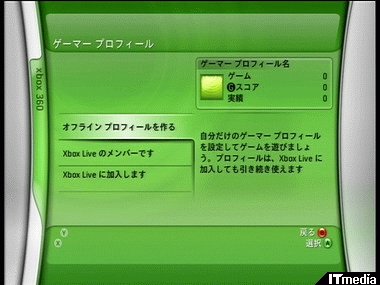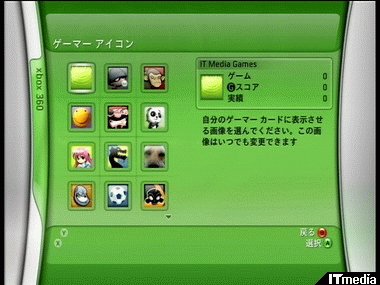Xbox 360徹底解剖!――その2:初期設定・プレイ編(5/8 ページ)
前回はパッケージ内容物をチェックしたが、今回はXbox 360本体をテレビに接続し電源を入れて初期設定を行ったあと、ゲームを起動するあたりまでをチェックしていこう
初期設定メニューでは、言語の設定やゲーマープロフィールの作成などを行う。言語の設定では、標準で日本語が選択されているはずなので設定を変更する必要はない。Aボタンを押して、ゲーマープロフィールの作成に進もう。
ちなみに今回は、オフラインプロフィールの作成手順を紹介する。残念ながら、日本向けの製品版Xbox 360は、発売日の12月10日までXbox Liveサーバーに接続できないのだ。Xbox Liveへの加入方法や、Xboxで利用していたXbox LiveアカウントをXbox 360に登録する方法などは、12月10日以降に改めて紹介することにしたい。
オフラインプロフィールを選択すると、まずはゲーマープロフィール名の入力画面となる。ゲーマープロフィール名で利用できる文字は、アルファベット(大文字と小文字)と数字のみだ。
ゲーマープロフィール名の入力に続き、ゲーマーアイコンの選択だ。標準で用意されているゲーマーアイコンは60種類。マスターチーフやスパルタン、かすみ、あやねなど、いろいろなゲームに登場するキャラクターが描かれたものやゲームのロゴなどがある。ゲーマーアイコンは、ゲームをプレイしたりXbox Liveマーケットプレイスなどからのダウンロードによって増えていく。もちろんいつでも自由に変更可能だ。
以上で基本となる初期設定は完了。あとはゲームディスクをDVDドライブに入れればゲームがプレイできるわけだが、その前にもう少し設定すべき項目があるので、そちらも見ていこう。
Copyright © ITmedia, Inc. All Rights Reserved.